双屏翻译机、双屏翻译机2.0
在翻译机联网的情况下,打开翻译机“全球上网”-“购买流量卡”,选择目的地国家,选择购买天数,手机扫码支付(支持微信和支付宝),支付成功,购买成功。返回“我的卡片”界面,选择已购买的流量卡,到达目的地即可自动联网。
翻译机4.0标准版/星火版
打开翻译机,向右滑进入负一屏,点击“全球上网”-“我的卡片”-“购买流量卡”,选择目的地国家,选择购买天数,手机扫码支付(支持微信和支付宝),支付成功,购买成功。返回“我的卡包”界面,选择已购买的流量卡即可。
翻译机3.0
打开翻译机“全球上网”-“我的卡片”-“购买卡片”,选择目的地国家,选择购买天数,手机扫码支付(支持微信和支付宝),支付成功,购买成功。返回“我的卡片”界面,选择已购买的流量卡,到达目的地即可自动联网。
翻译机2.0、SE、网课版、3.0lite:
打开翻译机“全球上网”-“我的卡包”-“添加流量卡”,选择目的地国家,选择购买天数,手机扫码支付(支持微信和支付宝),支付成功,购买成功。返回“我的卡包”界面,选择已购买的流量卡,到达目的地即可自动联网。
双屏翻译机、双屏翻译机2.0
打开翻译机:选择语音翻译-右上角高级设置-播报声音,可以选择男声或女声。此功能仅支持中文、英文、日语、韩语、俄语、法语、西班牙语、德语、意大利语、葡萄牙语等在线翻译时使用。
翻译机4.0标准版/星火版
打开“设置-声音与振动-播报声音”,可以选择男声或女声。此功能仅支持中文、英文、日语、韩语、俄语、法语、西班牙语、德语、意大利语、葡萄牙语等在线翻译时使用。
翻译机3.0/3.0lite,翻译机2.0、SE、网课版
打开“设置-声音设置-声音”,可以选择男声或女声。此功能仅支持中文、英文、日语、韩语、俄语、法语、西班牙语、德语、意大利语、葡萄牙语等在线翻译时使用。
双屏翻译机、双屏翻译机2.0
打开语音翻译,点击页面右上角高级设置-语速,仅支持中英文。
翻译机4.0标准版/星火版
在语音翻译页面,点击右下角三点进入更多设置-声音与振动-播报语速,仅支持中英文。
双屏翻译机2.0
满电情况下,待机10天,语音翻译连续使用5小时。本数据为实验室数据,实际使用过程中会根据使用环境、电池损耗程度等,略有差异。
讯飞双屏翻译机
满电状态下,无网黑屏待机7天,4G网络黑屏待机4天,主屏点亮可待机9-10小时,主副屏同时点亮可待机7-8小时,使用翻译功能可连续使用3-4小时。本数据为实验室数据,实际使用过程中会根据使用环境、电池损耗程度等,略有差异。
翻译机4.0标准版/星火版
满电状态下,无网黑屏待机7天,4G网络黑屏待机4天,使用翻译功能可连续使用3-4小时。本数据为实验室数据,实际使用过程中会根据使用环境、电池损耗程度等,略有差异。
双屏翻译机、翻译机4.0标准版/星火版:
基于用户在不同专业领域使用的个性化诉求,翻译机支持16种中英在线行业翻译能力,用户可自主选择所需行业翻译,专业领域翻译更精准。支持的行业翻译具体如下:外贸、医疗、金融、计算机、体育、法律、能源、电力、信息技术、化学化工、材料科学、机械工业、汽车工业、船舶工业、道路工程、文艺传媒。
双屏翻译机2.0
外贸,医疗,金融,计算机,体育,法律,能源,电力,通信,化学化工,材料科学,制造业,汽车工业,船舶工业,道路工程,教育,文艺传媒
双屏翻译机2.0:
点击语音翻译,语种现在中文-英文,在左下角点击行业翻译,选择需要的行业即可。
双屏翻译机
点击语音翻译-语种选择,右上角点击行业翻译官,选择需要的行业即可。
翻译机4.0标准版/星火版
<div>打开翻译机,进入语音翻译页面,从屏幕下方往上滑动,点击右下角“人物头像”选择需要的行业即可</div><div>注意:只有中英在线翻译(包含英语口音)支持行业翻译官。</div>
双屏翻译机2.0:
语音翻译、会议翻译、旁听同传:支持中文普通话与17种语言离线互译:英语、日语、韩语、西班牙语、俄语、泰语、越南语、法语、德语、阿拉伯语、意大利语、葡萄牙语、印地语、印尼语、土耳其语、中国民族语维吾尔族语、中国民族语藏语。(所有离线包均已内置在机器内,无需联网下载)
双屏翻译机、翻译机4.0标准版/星火版
<div>语音翻译:支持中文普通话与16种语言离线互译,包括:英语、日语、韩语、俄语、法语、西班牙语、德语、意大利语、葡萄牙语、阿拉伯语、越南语、泰语、印地语、印尼语、中国民族语维吾尔语、中国民族语藏语。(默认已安装中英、中日、中韩、中西、中俄、中泰、中越离线语言包)</div><div>拍照翻译:支持“英⇆中”、“日⇆中”的双向离线拍照翻译。</div>
双屏翻译机
语音翻译离线包请点击语音翻译页面右上角高级设置,离线翻译,提前下载离线语言包以便在无网时可以翻译。
翻译机4.0标准版/星火版
语音翻译离线包请在语音翻译页面,点击右下角三点进入更多设置-离线包管理,提前下载离线语言包以便在无网时可以翻译。
双屏翻译机、双屏翻译机2.0
桌面选择“AI口语”图标,点击-AI对练,根据页面指引完成翻译机的绑定。默认口语教练会给出话题指引或击右下角选择话题,话题选择好后可以进入口语对话。点击正上方的下拉选项可以选择不同的发音教练,点击右上角的设置,可以进行难度、播报语速以及对话时是否自动翻译的设置。点击左下角,可以进入手动输入模式,手写输入内容,对话不发音。长按历史对话记录,可进行删除、反馈问题等操作。注意:AI口语需要在用户绑定翻译机的情况下才可以使用。
翻译机4.0标准版/星火版
打开翻译机,从屏幕左侧边缘向右轻滑,点击“AI口语”进入页面,根据页面指引完成翻译机的绑定。默认口语教练会给出话题指引或击右下角选择话题,话题选择好后可以进入口语对话。点击正上方的下拉选项可以选择不同的发音教练,点击右上角的设置,可以进行难度、播报语速以及对话时是否自动翻译的设置。点击左下角,可以进入手动输入模式,手写输入内容,对话不发音。长按历史对话记录,可进行删除、反馈问题等操作。注意:AI口语需要在用户绑定翻译机的情况下才可以使用。
翻译机3.0、翻译机4.0标准版/星火版、双屏翻译机、双屏翻译机2.0
支持type-c口耳机。
翻译机3.0 Lite,翻译机2.0
支持美标耳机(CTIA标准),即3.5mm耳机接口的国际标准,不兼容国标耳机。
翻译机2.0、翻译机3.0 Lite
支持蓝牙版本4.1及以上的蓝牙耳机。打开翻译机“设置>蓝牙”,开启蓝牙开关,在搜索的蓝牙设备列表中找到蓝牙耳机名称,选择蓝牙耳机配对。
翻译机3.0、讯飞双屏翻译机
支持蓝牙版本4.2及以上的蓝牙耳机。打开翻译机“设置>蓝牙”,开启蓝牙开关,在搜索的蓝牙设备列表中找到蓝牙耳机名称,选择蓝牙耳机配对。
翻译机4.0标准版/星火版、讯飞双屏翻译机2.0
支持蓝牙版本5.0及以上的蓝牙耳机。打开翻译机“设置>网络与连接<蓝牙”,开启蓝牙开关,在搜索的蓝牙设备列表中找到蓝牙耳机名称,选择蓝牙耳机配对。
翻译机2.0、翻译机3.0 Lite
打开“设置>屏幕设置>锁屏时间”,可设置为1分钟、5分钟、30分钟或永不。
翻译机3.0、双屏翻译机
不支持设置息屏时间。
翻译机4.0标准版/星火版、双屏翻译机2.0
打开“设置>显示>息屏时间”,可以设置为30秒,1分钟,5分钟。
翻译机2.0,翻译机3.0、翻译机3.0 Lite
打开“设置>共享热点”,开启开关,开启后可修改热点密码。
翻译机4.0标准版/星火版、双屏翻译机、双屏翻译机2.0
<div>打开“设置>网络与连接>共享热点”,开启开关,开启后可修改热点密码。</div><div>当翻译机插卡或正在使用全球上网按天购买的流量卡时,可以分享热点给其他设备使用。</div>
翻译机2.0、翻译机3.0、翻译机3.0 Lite
打开“设置>关于本机>恢复出厂”。
翻译机4.0标准版/星火版、双屏翻译机、双屏翻译机2.0
打开“设置>系统>关于本机>恢复出厂”。
翻译机4.0标准版/星火版,双屏翻译机,双屏翻译机2.0
<div>支持中、英文识别原文的修改。</div><div>其他型号的翻译机暂不支持</div>
翻译机4.0标准版/星火版,双屏翻译机,双屏翻译机2.0
<div>可以,在每次按下说话时,同步存储说话原声,用户可在翻译记录中进行回听。</div><div>其他型号的翻译机暂不支持</div>
翻译机4.0标准版/星火版
下拉通知栏,点击“怎么跟外国人说第一句话”即可一键播报。
双屏翻译机,双屏翻译机2.0
在语音翻译页面,点击“hi”按钮,即可播报。
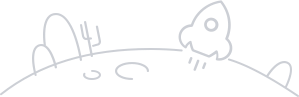










 皖公网安备 34019202001563号
皖公网安备 34019202001563号